Сегодня многие пользователи ОС Windows даже не подозревают, что в их системе есть адаптер Microsoft Teredo. Узнают они о его существовании только после того, как он приводит к каким-либо проблемам. Однако их можно решить самостоятельно, не прибегая к помощи третьих лиц.
Назначение
Туннельный адаптер Microsoft – это невидимый инструмент операционной системы Windows, который обеспечивает правильное функционирование сетевого протокола Teredo. Есть аналоги этого адаптера в других системах, например, в Mac OS и BSD они называются Miredo. Тем не менее функция у них одна – передача информации по сети.
Использование адаптера обусловлено нехваткой адресов IPv4 из-за роста количества пользователей Сети интернет. IPv6 в настоящее время с успехом заменяет адреса IPv4, и именно Teredo позволяет отправлять пакеты информации IPv6 по сетям IPv4. Также данные, передаваемые туннельным адаптером, могут проходить через аппаратное обеспечение, функционирующее по технологии NAT.
Распространенная проблема
Самая частая проблема, связанная с туннельным адаптером, с которой встречаются пользователи, – это ошибка, выдаваемая какой-либо программой и содержащая следующее сообщение: «Запуск устройства невозможен». В данном случае код ошибки – 10. Зачастую о существовании адаптера Teredo пользователи узнают, когда возникает эта ошибка. Чтобы решить эту проблему без последствий, адаптер следует отключить.

Отключение Teredo нужно выполнять с правами администратора. Если таковыми пользователь не обладает, то он должен обратиться для их получения к своему системному администратору, который, впрочем, может и сам решить эту проблему. Определить, есть ли соответствующие права, несложно: если на компьютере установлена только одна учетная запись, то пользователь является администратором.
Решение проблемы
Узнать, связана ли данная проблема с Teredo, достаточно легко. Щелкните правой кнопкой по значку «Компьютер», далее необходимо выбрать пункт «Свойства», затем нажмите на пункт «Диспетчер устройств». Найдите категорию сетевых адаптеров, щелкните по плюсику возле нее, и в списке выпадающего меню появится пункт «Teredo. », возле которого будет значок желтого треугольника, что говорит о проблеме на стороне туннельного адаптера.

Следующий этап – это запуск командной строки. Нажмите кнопку «Пуск», затем на «Программы», далее на «Стандартные». Щелкните правой кнопкой по пункту «Командная строка» и выберите запуск с правами администратора. Откроется черное окно.
Введите текст sfc /scannow и нажмите клавишу Enter, запустится проверка состояния драйверов. Перезагрузите компьютер и снова откройте командную строку. Введите текст netsh, нажмите Enter. Затем введите текст interface teredo set state disabled, нажмите Enter. Далее введите текст interface isatap set state disabled. Еще одно нажатие Enter в очередной раз, и проблема решена.
Другие способы
Не все провайдеры перешли на технологии IPv6, и если это так, то в этом случае способ с командной строкой не поможет. Иногда проблема «код 10» туннельного адаптера возникает при вирусной атаке, тогда нужно выполнить сканирование системы на вирусы. Если это не поможет, то следует переустановить драйвер адаптера.

Откройте «Диспетчер устройств», по туннельному адаптеру щелкните правой кнопкой и выберите пункт «Свойства», далее нажмите «Драйвер» и выберите «Удалить». Выполните перезагрузку компьютера, скачайте драйвер с сайта производителя и установите его. Если и это не помогло, то систему Windows необходимо переустановить.
Туннельный адаптер microsoft teredo код ошибки 10
Сегодня многие пользователи ОС Windows даже не подозревают, что в их системе есть адаптер Microsoft Teredo. Узнают они о его существовании только после того, как он приводит к каким-либо проблемам. Однако их можно решить самостоятельно, не прибегая к помощи третьих лиц.
Назначение
Туннельный адаптер Microsoft – это невидимый инструмент операционной системы Windows, который обеспечивает правильное функционирование сетевого протокола Teredo. Есть аналоги этого адаптера в других системах, например, в Mac OS и BSD они называются Miredo. Тем не менее функция у них одна – передача информации по сети.
Использование адаптера обусловлено нехваткой адресов IPv4 из-за роста количества пользователей Сети интернет. IPv6 в настоящее время с успехом заменяет адреса IPv4, и именно Teredo позволяет отправлять пакеты информации IPv6 по сетям IPv4. Также данные, передаваемые туннельным адаптером, могут проходить через аппаратное обеспечение, функционирующее по технологии NAT.
Распространенная проблема
Самая частая проблема, связанная с туннельным адаптером, с которой встречаются пользователи, – это ошибка, выдаваемая какой-либо программой и содержащая следующее сообщение: «Запуск устройства невозможен». В данном случае код ошибки – 10. Зачастую о существовании адаптера Teredo пользователи узнают, когда возникает эта ошибка. Чтобы решить эту проблему без последствий, адаптер следует отключить.

Отключение Teredo нужно выполнять с правами администратора. Если таковыми пользователь не обладает, то он должен обратиться для их получения к своему системному администратору, который, впрочем, может и сам решить эту проблему. Определить, есть ли соответствующие права, несложно: если на компьютере установлена только одна учетная запись, то пользователь является администратором.
Решение проблемы
Узнать, связана ли данная проблема с Teredo, достаточно легко. Щелкните правой кнопкой по значку «Компьютер», далее необходимо выбрать пункт «Свойства», затем нажмите на пункт «Диспетчер устройств». Найдите категорию сетевых адаптеров, щелкните по плюсику возле нее, и в списке выпадающего меню появится пункт «Teredo. », возле которого будет значок желтого треугольника, что говорит о проблеме на стороне туннельного адаптера.

Следующий этап – это запуск командной строки. Нажмите кнопку «Пуск», затем на «Программы», далее на «Стандартные». Щелкните правой кнопкой по пункту «Командная строка» и выберите запуск с правами администратора. Откроется черное окно.
Введите текст sfc /scannow и нажмите клавишу Enter, запустится проверка состояния драйверов. Перезагрузите компьютер и снова откройте командную строку. Введите текст netsh, нажмите Enter. Затем введите текст interface teredo set state disabled, нажмите Enter. Далее введите текст interface isatap set state disabled. Еще одно нажатие Enter в очередной раз, и проблема решена.
Другие способы
Не все провайдеры перешли на технологии IPv6, и если это так, то в этом случае способ с командной строкой не поможет. Иногда проблема «код 10» туннельного адаптера возникает при вирусной атаке, тогда нужно выполнить сканирование системы на вирусы. Если это не поможет, то следует переустановить драйвер адаптера.

Откройте «Диспетчер устройств», по туннельному адаптеру щелкните правой кнопкой и выберите пункт «Свойства», далее нажмите «Драйвер» и выберите «Удалить». Выполните перезагрузку компьютера, скачайте драйвер с сайта производителя и установите его. Если и это не помогло, то систему Windows необходимо переустановить.
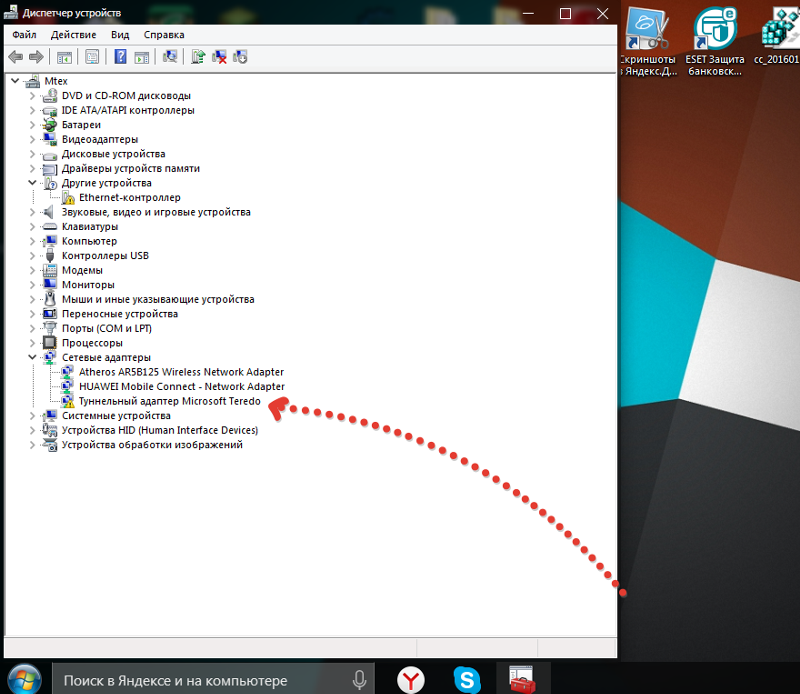
Проблемы с туннельным адаптером достаточно редки и не распространены у большинства пользователей. Скорее всего вы до недавнего времени даже не знали такого словосочетания, как туннельный адаптер. Однако времена меняются и некоторые ошибки нежданно приходят и в ваш дом. Так вот, самой распространенной ошибкой туннельного адаптера, является ошибка, которая отмечается как Код 10. что это такое вообще и что делать? Давайте постараемся осветить этот вопрос.
.png)
Адаптер Toledo в случае возникновения ошибки 10, первым делом стоит тупо отключить. Для отключения данного адаптера понадобятся права администратора, впрочем, если у вас всего одна учетная запись на компьютере, то с этим проблем возникнуть не должно, в противном случае обратитесь к системному администратору.
Далее, вам нужно зайти в Панель управления и найти там пункт Система. Там найдите диспетчер устройств и в списке всех устройств отыщите адаптер Toledo, на против которого скорее всего будет гореть желтый восклицательный знак, символизирующий проблему с адаптером. Собственно, если желтый знак есть то вам не нужно будет плутать в ветке с устройствами и искать адаптер, потому, что система самостоятельно откроет вам данное дерево и покажет, что с данным устройством твориться что-то неладное.
Необходимо щелкнуть по нему правой кнопкой мыши и выполнить команду Отключить. Только после отключения адаптера, можно переходить к следующим действиям направленным на избавление от проблемы.
Следующим этапом будет запуск командной строки. Через программу Выполнить, которая находится в пуске, откройте командную строку, просто введя cmd и нажав на кнопку Ввод.
Введите в командной строке sfc /scannow и нажмите Ввод, после чего перезагрузите компьютер. Как бы странно не было, но система без перезагрузки не произведет все необходимые действия до конца, поэтому не пренебрегайте данным правилом!
После вновь запустите командную строку и введите там netsh Ввод.
Далее вводим команду interface teredo set state disabled Ввод.
После вводим команду interface isatap set state disabled и вновь нажимаем Ввод.
Таким образом, ваша проблема с туннельным адаптером Toledo в операционной системе Windows будет решена.
Существуют и другие способы решения данной проблемы. Иногда, подобная ошибка выскакивает из-за заражения компьютера вирусами. Необходимо просканировать вашу операционную систему антивирусным программным обеспечение и произвести лечение или удаление вирусов. Можно установить абсолютно любой современный антивирус, главное чтобы само программное обеспечение было свежим и антивирусные базы были самого последнего срока выпуска. Так что, не забывайте обновлять базы вашего антивируса, чтобы не пропустить новый вирус, который может привести к плачевным результатам.
Также подобным образом может вести себя адаптер, когда что-то случилось с драйверами. Просто переустановите драйвера на адаптер и перезагрузите систему. Желательно предварительно посетите сайт разработчика адаптера и найдя последние из существующих драйверов, произведите установку. Таким образом вы получаете последние драйвера и от официального производителя, чтобы максимально ограничить себя от риска, что будет установлено что-то не подходящее.
Таким образом, мы рассказали вам о всех способах решения проблемы с туннельным адаптером Toledo. Если статья была вам полезна, то мы очень рады. Не забывайте периодически почитывать наш сайт, чтобы стать опытным пользователем вашего персонального компьютера.
Если вы обнаружили на своем компьютере ошибку, связанную с туннельным адаптером Microsoft Teredo, то спешим вас порадовать, что «лечится» это довольно просто и быстро. Первое, что вам нужно знать – это то, что для исправления неполадки нет необходимости устанавливать какие-нибудь драйвера, а второе – для того, чтобы решить проблему необходима лишь командная строка. Давайте же по порядку во всем этом разберемся.
Где используется адаптер Microsoft Teredo?
Microsoft Teredo – это протокол, необходимый, чтобы передавать пакеты из сети IPv6 в IPv4, поэтому любая ОС Windows изначально имеет всё необходимое обеспечение для работы с данным протоколом, что подтверждает тот факт, что для решения поставленной задачи не нужно ничего скачивать.
Исправление ошибки «Код 10»
Если же в Диспетчере устройств поле Туннельный адаптер Microsoft Teredo имеет желтый предупреждающий значок об ошибке, а при открытии свойств адаптера вы видите строку «Запуск этого устройства невозможен. (Код 10)», то решением проблемы будет отключение этого устройства в системе.

Для этого нужно провести некоторые действия в командной строке Windows. А именно:



Итог
Описанные выше действия помогут вам избавиться от проблем с Microsoft Teredo, если ваш компьютер использует IPv4. В противном случае, отключение протокола Teredo не поможет решить проблему. При использовании IPv6 попробуйте обновить драйвера для сетевой карты или восстановить работоспособность Microsoft Teredo встроенным средством восстановления Windows, запустить которое можно в той же командной строке командой scannow. В крайнем случае, 100% решением проблемы будет полная переустановка Windows.
Как исправить ошибку «Teredo не удается выполнить оценку»
Туннельный адаптер Microsoft Teredo (Teredo Tunneling Pseudo-Interface) организовывает работу сетевого протокола. Он используется в ОС Windows и некоторых других операционных системах (ОС). В mac OS X, BSD, Linux работу сетевого протокола организовывает видоизмененный Miredo. Но оба исполняют одинаковые задачи: передача информации по сети.
Адаптер был разработан из-за недостатка сетевых адресов IPv4. Тередо передает пакеты данных из адреса IPv6 в адрес IPv4. Он работает также со средствами NAT-технологий. Процедура работы туннельного адаптера скрыта от обычных пользователей. Это делается для упрощения работы и оптимизации передачи информации по сети всемирной паутины.
Есть еще один адаптер, который передает данные из адресов принадлежащих IPv6 в адреса IPv4 — он называется Microsoft ISATAP. Расшифровывается, как протокол автоматической внутрисайтовой адресации туннелей. Нужен для эмуляции протоколов IPv6 в инфраструктуре Ipv4.
Обе технологии связывают адреса IPv6 и IPv4 и обеспечивают их корректную работу между собой.

Интересный факт: «Teredo» переводится с английского как «корабельный червь». Сам драйвер лежит в следующей директории: С WindowsSystem32driverstunnel. sys.
Где используется адаптер Teredo
Технология Тередо используется не везде, поскольку многие файерволы еще не умеют обрабатывать данные из этого протокола, а злоумышленники могут легко обойти любой фильтр. Брандмауэры не умеют разворачивать дважды один и тот же трафик, который необходимо преобразовать вначале в протокол IP версии 6, а потом версии 4.

Этот адаптер по умолчанию включен в версии ОС Windows 7/8/10 от Microsoft. На данный момент он используется во всех компьютерах с установленной ОС Windows.
Функциональные возможности Teredo
Передача информации происходит таким образом:
Отличия карт памяти SD, SDHC, SDXC
Отключение Майкрософт Тередо
Управлять данным адаптером позволит командная строка. Для открытия консоли необходимо кликнуть на клавиатуре одновременно кнопки «Win» (чаще всего это четыре окошка – логотип Виндоус, на клавиатуре находятся в левом нижнем углу, перед кнопкой «alt» ) и «R». В открывшемся диалоговом окне набрать «cmd». Запустить от имени администратора.

Набираете уже в командной строке «sfc /scannow». Этой командой система просканирует драйвера на выявление неверно работающих.
После тестирования появится окошко с сообщением. Необходимо будет перезапустить компьютер и зайти в командную строку.
Теперь введите следующее:
Кстати, следует забежать вперед и оговориться: данные команды выключают драйвер и исправляют ошибку с кодом 10, о ней пойдет речь далее.
Ошибка код 10 — запуск этого устройства невозможен

Вид неисправности Teredo Tunneling Pseudo-Interface с кодом 10 – распространенная проблема адаптера. Она выражается в виде желтого значка на драйвере и системного сообщения, что драйвер не может быть запущен.
Для того, чтобы решить проблему необходимо иметь учетную запись с правами администратора. Если запись пользователя единственная на компьютере, то он и является администратором.
Если же это рабочий компьютер и за ним работают еще люди, то обратитесь к системному администратору. Он поможет решить проблему.
В случае, если пользователь является владельцем прав, то повторяете описанные команды в пункте «Отключение Тередо». Этот способ должен решить проблему. Если же проблема не решена, то возвратите драйвер в исходное положение. То есть включите адаптер.
Введите команды восстановления:
Как делать пометки на веб-страницах с помощью Microsoft Edge
После каждой команды не забываем нажимать «Ввод». Есть и другие методы решения проблемы.
Одной из причин может быть атака вируса. Так как протоколы IPv6 не защищены должным образом, то вирус может легко попасть на компьютер. Поэтому проверьте операционную систему любым имеющимся антивирусом. Папки, которые подлежат особой проверке – это System 32 и drivers.
Tunnel. sys отвечает за работу драйвера. Если он заражен – попытайтесь его вылечить. Если же лечение бесполезно, удалите его антивирусной программой. Потом переустановите драйвера. Заведомо скачайте новую версию драйвера, еще до удаления.

После уничтожения зараженного файла перезагрузите компьютер и установите новую версию драйверов.
Включение службы

Если служба была отключена изначально локально (в этом случае пользователь может получить ошибку — служба teredo отключена локально администратором), то необходимо войти в «Пуск» и в меню поиска набрать «gpedit.msc», откроется редактор локальной групповой политики.

Во вкладке «Конфигурация компьютера» находите «Административные шаблоны». Переходите в правый столбец и в нем открываете «Сеть», затем «Параметры TCP/IP» и кликаете по «Технологии туннелирования IPv6».
В правом окне выбираете и кликаете по «Классификация Teredo по умолчанию». Включаете ее.
Включаете частоту обновления и устанавливаете на число 30 в соответствующей вкладке. В пункте «Состояние» выбираете «Включено» и «Клиент». Пункт «Порт клиента» оставляете не заданным. Включаете имя сервера Teredo и выбираете из предложенного списка.
Проблемы с драйверами
Если возникают проблемы с драйверами, попробуйте установить утилиту Microsoft Fix It, проверьте антивирусом систему и перезагрузите компьютер.
Если нет драйвера для Windows 7/8/10, то скачайте и установите его, а потом перезагрузите компьютер.
Читайте также:
17 октября 2019; 12:28
The Prodigy — Smack My Bitch Up
XenoMorph 712 </span> 16 октября 2019; 17:29
EVALI — травма легких от электронных сигарет или вейпинга
XenoMorph 341 </span> 15 октября 2019; 16:30
Фанат Metallica исполнил песню «Hardwired» на Ненецком языке
XenoMorph 398 </span> 15 октября 2019; 15:59
Путин утвердил национальную стратегию развития искусственного интеллекта
XenoMorph 267 </span> 14 октября 2019; 19:42
Postal 4: No Regerts
XenoMorph 414 </span> 14 октября 2019; 09:08
STALKER: Legacy of Times
XenoMorph 401 </span> 10 октября 2019; 12:15
Советы по приватности в интернете от The New York Times
XenoMorph 883 </span> 9 октября 2019; 08:48
Разработан закон о блокировке электронной почты россиян
XenoMorph 558 </span> 8 октября 2019; 12:15
Опрос: смогли бы вы отказаться от десктопа/ноутбука?
XenoMorph 531 </span> 7 октября 2019; 11:08
ИгроСториз: Игры против депрессии
XenoMorph 636 </span> 5 октября 2019; 08:08
Радиационный фон в Нарьян-Маре и окрестностях
Добавлена статья в конце новости — « Спасателей и врачей не предупредили, что пострадавшие при взрыве заражены радиацией «</span> XenoMorph 1 055 1</span> 4 октября 2019; 10:27
Росконтроль определил самый вкусный шоколад
XenoMorph 881 </span> 4 октября 2019; 10:06
Detroit: Become Human
Релиз ПК версии ожидается до конца ноября 2019 XenoMorph 1 161 </span> 3 октября 2019; 14:03
6 Underground / Шестеро вне закона
XenoMorph 700 </span> 2 октября 2019; 15:59
ИгроСториз: перепродажа игр в Steam
XenoMorph 733 </span> 1 октября 2019; 13:37
Водительские права переберутся в смартфон
XenoMorph 778 </span> 1 октября 2019; 11:34
О запрете курения на балконах
XenoMorph 653 </span> 30 сентября 2019; 13:41
Люди на инвалидных креслах смогут перемещаться силой мысли
XenoMorph 720 </span> 29 сентября 2019; 18:57
Каракольские озёра
Fox 796 </span> 26 сентября 2019; 16:18
В чайных пакетиках нашли миллиарды микрочастиц пластика
XenoMorph 1 106 1</span> 25 сентября 2019; 08:55
Wallpapers — Природа Mix
картинки / wallpapers
XenoMorph 890 </span> 24 сентября 2019; 08:03
Гитара из ДОШИРАКА
XenoMorph 850 </span> Назад Вперед
Сегодня речь пойдет об ISATAP. ISATAP( или Intra-Site Automatic Tunnel Addressing Protocol) — протокол автоматической внутрисайтовой адресации туннелей, позволяющий передавать между сетями IPv6 пакеты через сети IPv4. Если вы не используете в своих настройках протоколы IPv6, то существует возможность отключить протокол и туннельный адаптер. По умолчанию в операционных системах windows 7, 8, 8.1. туннельные адаптеры teredo и isatap включены.
Введите в поисковой строке cmd и выберите Запустить от имени администратора.
Введите команду netsh
Для откоючения протокола teredo введите:
Для отключения протокола isatap введите:
Введите команду exit для выхода.
И наоборот, для включения адаптера teredo и протокола isatap выполним команды:
Для включения протокола teredo введите:
Для включения протокола isatap введите:
Теперь вы умеете отключать и включать адаптер teredo и протокол isatap в ОС Windows.
https://fb. ru/article/337833/tunnelnyiy-adapter-naznachenie-problemyi-i-puti-resheniya
https://4systems. ru/inf/tunnelnyj-adapter-microsoft-teredo-kod-oshibki-10/
https://podkluchaemvse. ru/kompyutery/kak-ispravit-oshibku-teredo-ne-udaetsya-vypolnit-otsenku
